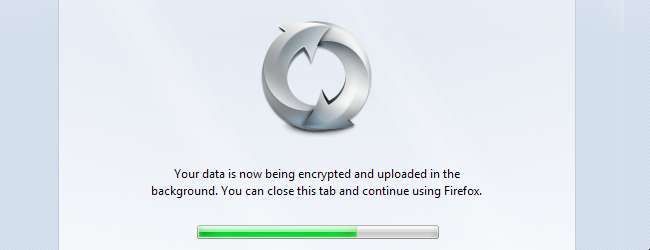
Firefox Sync vă permite să accesați filele deschise, marcajele, istoricul, parolele și preferințele oriunde, indiferent dacă folosiți un laptop, desktop sau smartphone. Firefox Sync funcționează și ca o copie de rezervă pentru datele browserului.
Criptarea locală a Firefox Sync vă păstrează datele sincronizate private, dar complică procesul de configurare. Configurarea sincronizării nu este doar o chestiune de conectare cu aceeași parolă peste tot.
Activați sincronizarea
Începeți prin selectarea „ Configurați sincronizarea ”Din meniul Firefox. De asemenea, puteți deschide fereastra Opțiuni Firefox, faceți clic pe panoul Sincronizare și faceți clic pe butonul „ Configurați Firefox Sync ”Link.
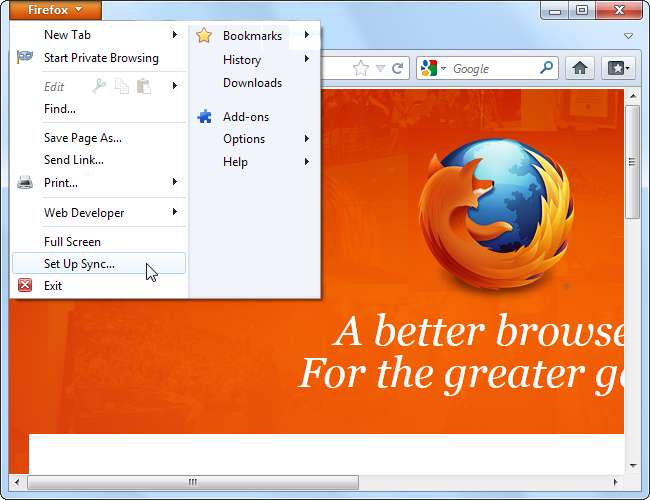
Dacă sunteți un utilizator nou, va trebui să creați un cont de sincronizare Firefox.
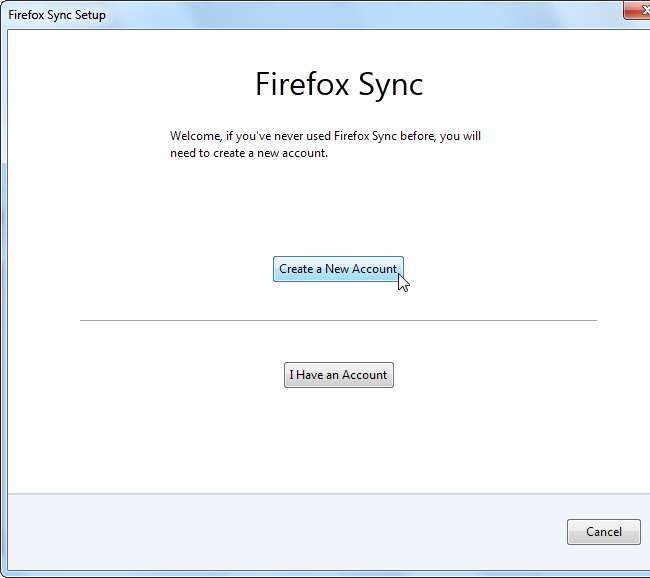
O opțiune interesantă pe care o veți găsi aici este caseta de selecție a serverului - organizațiile își pot configura propriile servere Firefox Sync în loc să utilizeze Mozilla.

Firefox va cripta datele browserului dvs. și le va stoca pe serverele Firefox Sync. Nimeni nu vă poate vedea datele fără să vă știe cheia.
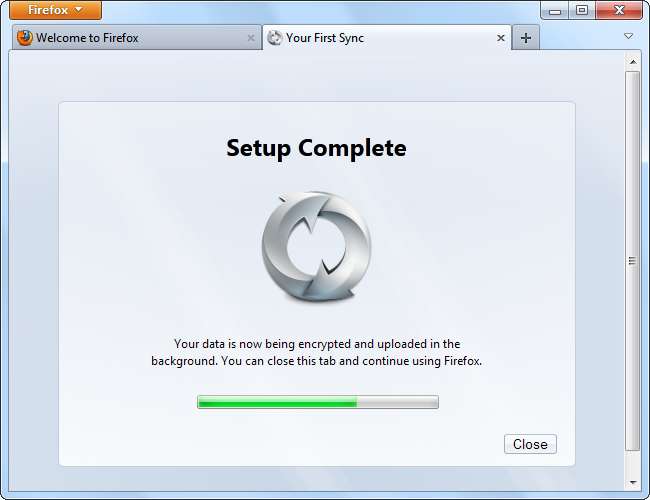
Opțiuni de sincronizare
Personalizați tipurile de date pe care Firefox le sincronizează făcând clic pe Opțiuni de sincronizare în timp ce configurați sincronizarea sau deschideți fereastra de opțiuni Firefox și faceți clic pe panoul de sincronizare. De aici, puteți seta și un nume pentru a vă identifica computerul.
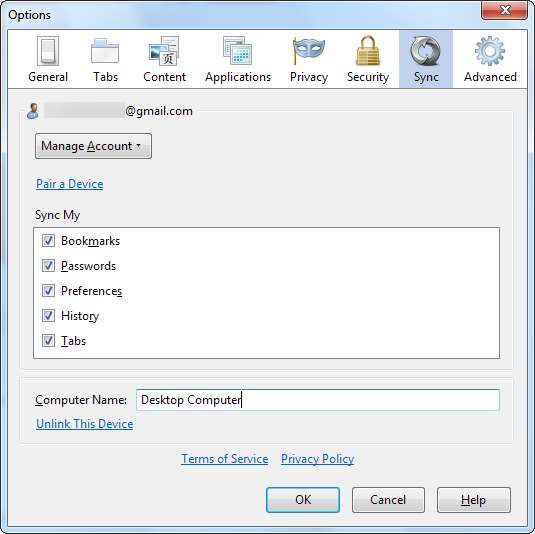
Adăugarea unui dispozitiv
Adăugați un alt dispozitiv selectând „ Configurați sincronizarea ” în meniul Firefox și făcând clic pe „ Am un cont . ” Veți vedea un cod.
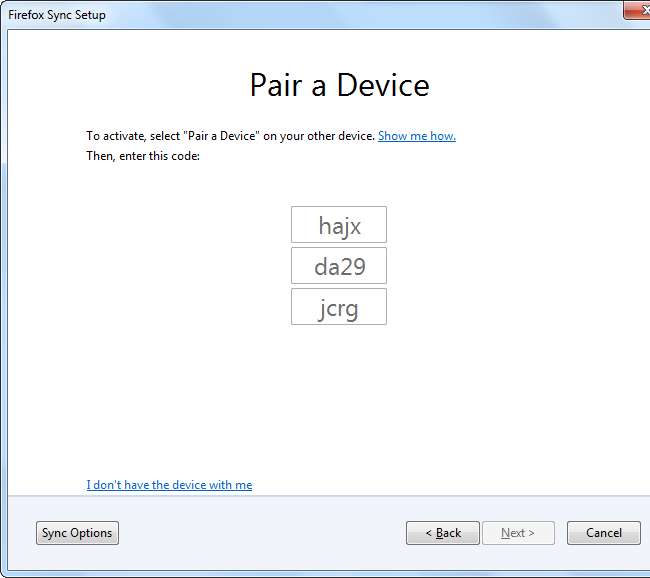
Reveniți la primul dispozitiv, deschideți fereastra de opțiuni Firefox, faceți clic pe panoul de sincronizare și selectați „ Asociați un dispozitiv .”

Vi se va cere să introduceți codul de pe celălalt dispozitiv.
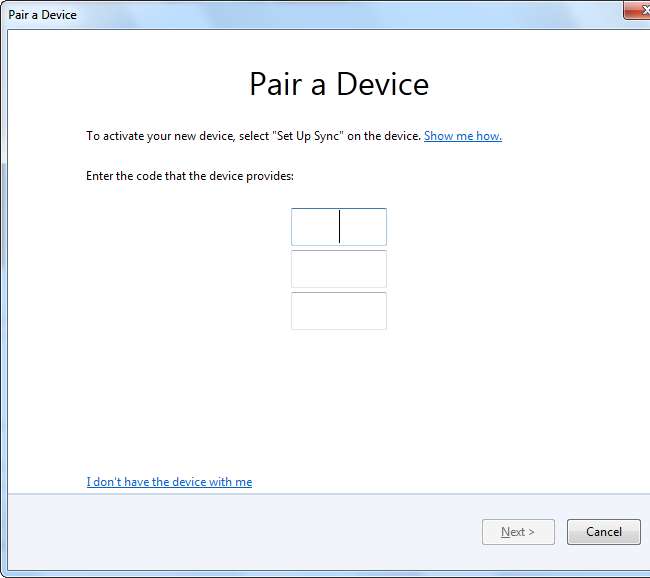
Odată ce aveți, cele două dispozitive vor fi asociate.

Firefox pe smartphone-ul dvs.
Utilizare Firefox Mobile pentru Android sau Firefox Home pentru iPhone pentru a accesa marcajele, filele deschise și alte date sincronizate din mers.
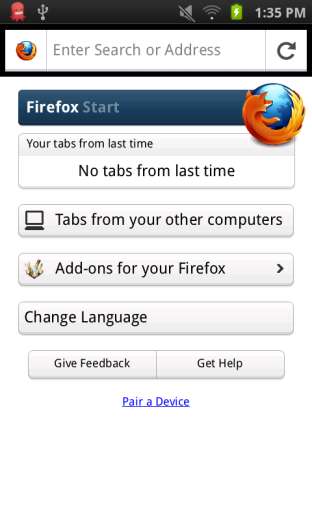
Apasă pe " Asociați un dispozitiv ”Pe ecranul de pornire și introduceți codul pentru care acesta furnizează unul dintre computerele asociate.
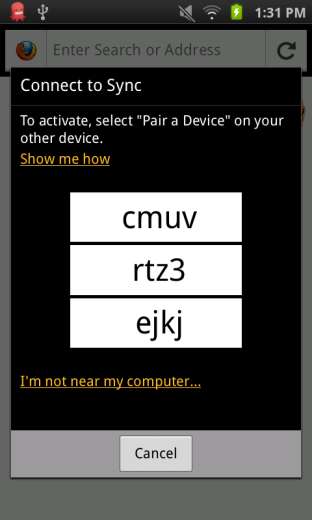
După ce este asociat, puteți atinge butonul „ Filele de pe celelalte computere ”Opțiune pentru a vedea filele deschise, marcajele și intrările din istoric.
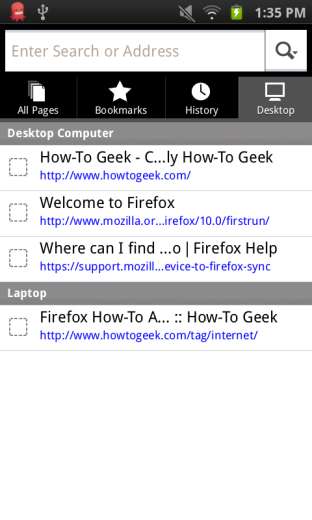
Cheie de recuperare a sincronizării
Firefox Sync criptează datele dvs. cu o cheie locală, care este stocată pe dispozitivele dvs. și nu este încărcată pe serverele Firefox Sync. Dacă vă pierdeți cheia pe toate dispozitivele - de exemplu, reformatând simultan toate dispozitivele asociate - nu puteți accesa datele stocate fără cheia de recuperare. Va trebui să faceți clic pe butonul „ Nu am dispozitivul cu mine ”După ce faceți clic pe„ Am un cont ”În procesul de configurare. Dacă vă pierdeți cheia, va trebui să vă resetați datele și să pierdeți toate datele stocate pe server.
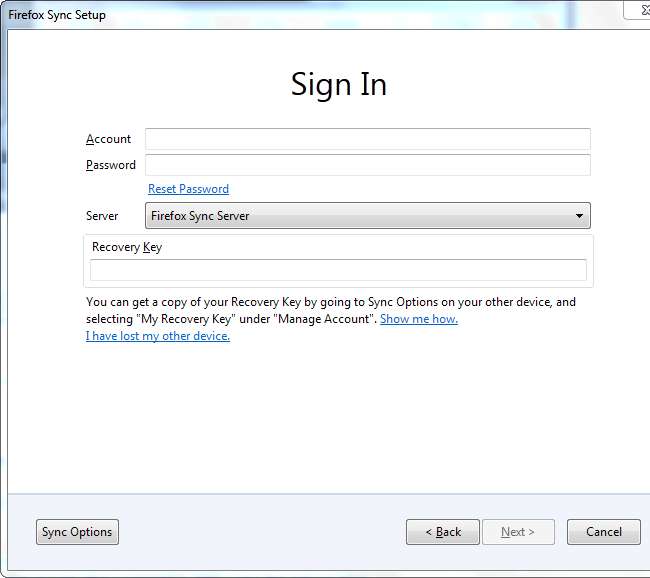
Pentru aceasta, veți dori să deschideți fereastra de opțiuni, faceți clic pe panoul Sincronizare, faceți clic pe Gestionați contul meniu și selectați „ Cheia mea de recuperare " opțiune.
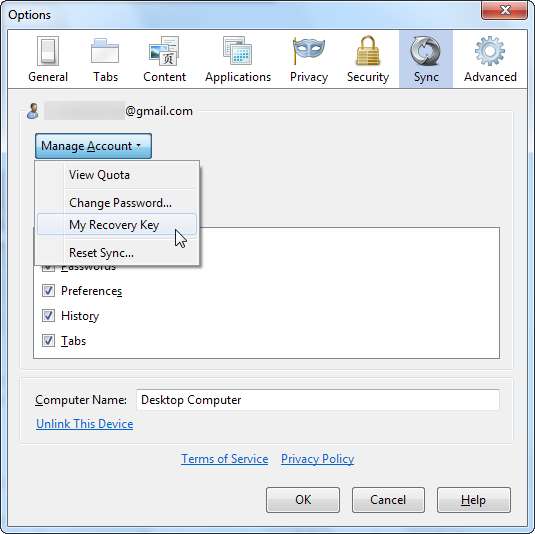
Salvați cheia de recuperare într-un loc sigur sau imprimați-o pentru păstrare în siguranță.
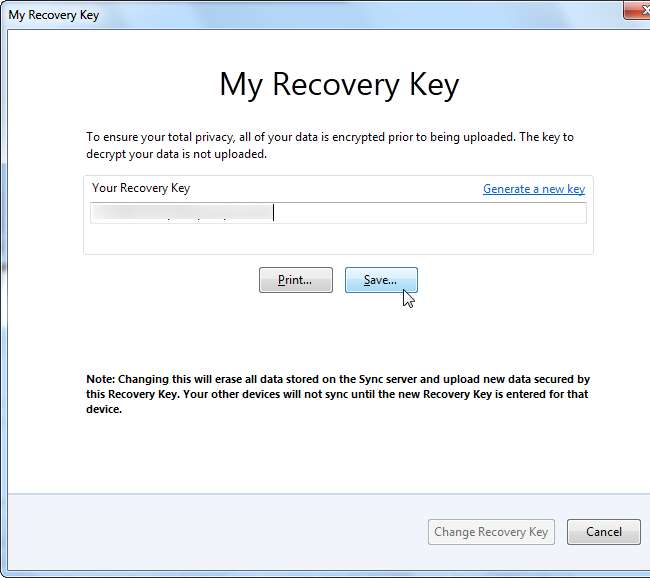
Depanare sincronizare
Dacă întâmpinați probleme cu sincronizarea, puteți utiliza opțiunea Resetare sincronizare din meniul Gestionare cont.
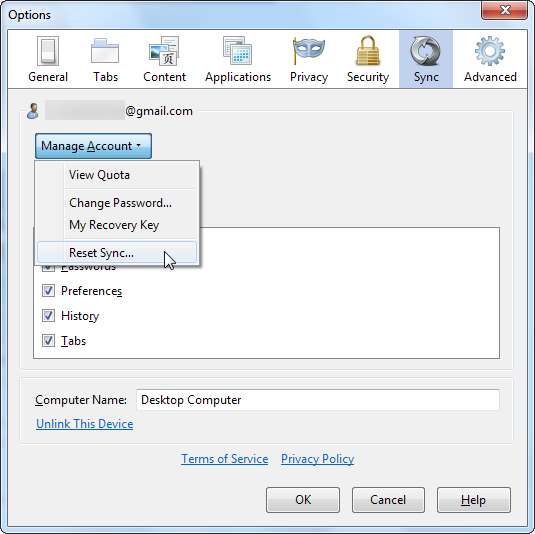
Utilizați opțiunile de aici pentru a înlocui datele de pe server cu date de la anumite computere. De asemenea, puteți schimba cheia de recuperare din ecranul Cheia mea de recuperare pentru a șterge datele stocate pe server.
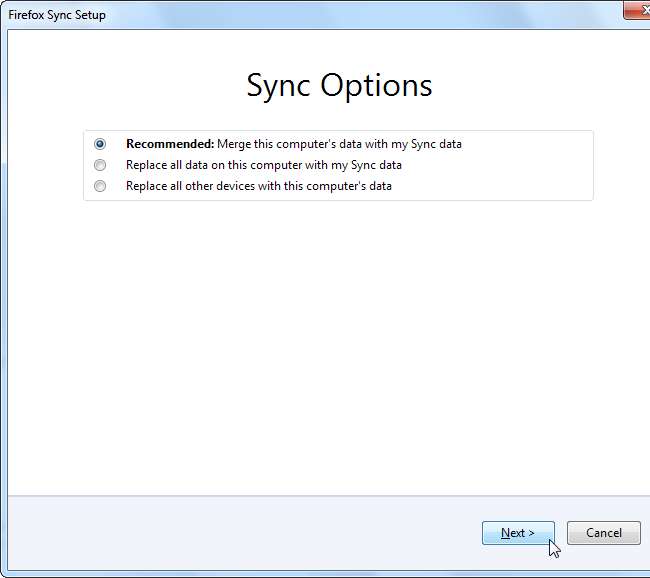
Acum sunteți gata de plecare - aveți cu dvs. datele Firefox peste tot. Nu mai recreați aceleași marcaje pe toate computerele dvs. sau nu vă mai amintiți ce pagini web citiți pe celălalt computer.







